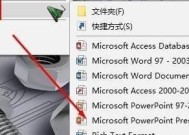win10合并硬盘分区的步骤是什么?合并分区后会丢失数据吗?
- 数码产品
- 2025-02-20
- 26
- 更新:2025-01-15 13:06:06
当我们使用Win10系统时,可能会因为硬盘分区不合理而导致存储空间不足的问题。为了更好地管理存储空间和提高计算机的性能,合并硬盘分区成为一种常见的需求。本文将向您介绍如何在Win10系统中简单地合并硬盘分区,以释放更大的存储空间。

1.确定需合并的硬盘分区
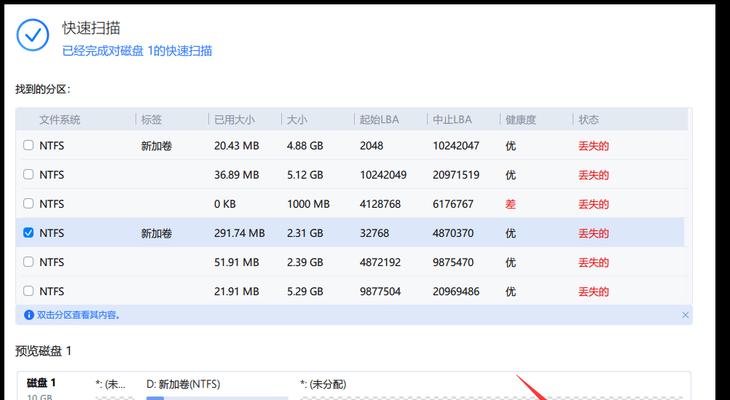
在开始合并之前,我们需要先确定要合并的硬盘分区。通过Win10系统自带的磁盘管理工具,我们可以轻松地查看当前计算机的硬盘分区情况。
2.备份重要数据
在进行任何硬盘操作之前,备份重要数据是十分必要的。合并硬盘分区可能会导致数据丢失的风险,所以在开始操作之前,请务必将重要数据备份到其他存储设备上。
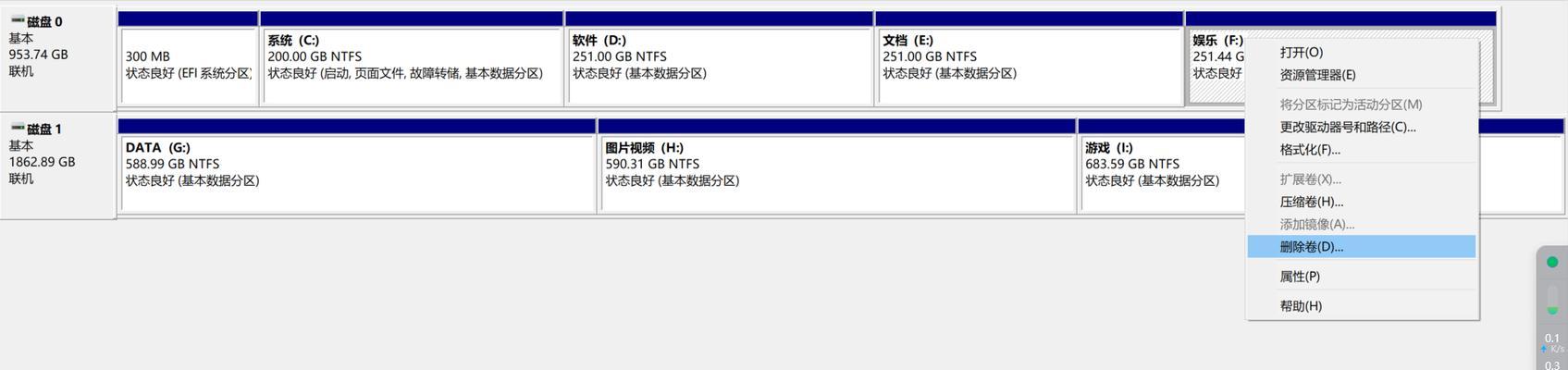
3.关闭正在使用的程序和文件
在合并硬盘分区过程中,操作系统会进行一些磁盘写入操作,因此需要关闭所有正在使用的程序和文件,以免数据丢失或损坏。
4.打开磁盘管理工具
在Win10系统中,我们可以通过多种方式打开磁盘管理工具。可以右键点击“此电脑”图标,选择“管理”,然后在左侧导航栏中找到“磁盘管理”。
5.合并硬盘分区的基本原理
合并硬盘分区的基本原理是将两个或多个相邻的分区合并成一个更大的分区。在合并过程中,系统会将其中一个分区的数据转移到另一个分区中,并重新分配磁盘空间。
6.选择要合并的硬盘分区
在磁盘管理工具中,我们可以看到当前计算机上的所有硬盘分区。通过仔细观察每个分区的大小和位置,选择要合并的分区,并确保它们是相邻的。
7.右键点击要合并的分区
在磁盘管理工具中,我们可以通过右键点击要合并的分区来调出操作菜单。在菜单中,选择“删除卷”。
8.删除卷操作的注意事项
在删除卷之前,系统会提醒您该操作将导致数据丢失,所以请确保已经备份了重要数据。点击“是”继续进行删除卷操作。
9.删除卷后的分区状态
删除卷后,我们可以看到被删除的分区成为了“未分配空间”。此时,我们可以继续进行下一步操作来合并分区。
10.右键点击另一个相邻的分区
在磁盘管理工具中,右键点击另一个相邻的分区,选择“扩展卷”。
11.扩展卷的操作步骤
在扩展卷操作中,我们可以设置要扩展的分区的大小。可以通过简单的调整滑动条来分配合适的磁盘空间。
12.确认合并操作
在设置完成后,点击“下一步”按钮,并再次确认合并操作。请注意,该操作可能会导致数据丢失,请务必再次核实数据已备份。
13.合并分区的过程和时间
合并分区的过程可能需要一些时间,具体时间取决于硬盘的大小和计算机的性能。在操作过程中,请耐心等待,不要中途中断。
14.合并完成后的硬盘状态
当合并操作完成后,我们可以看到硬盘分区已经合并成一个更大的分区,并且存储空间得到了释放。
15.
通过上述步骤,我们可以在Win10系统中简单地合并硬盘分区,以获得更大的存储空间。然而,在进行任何磁盘操作之前,请务必备份重要数据,并仔细阅读并理解每个操作的注意事项。这样,您可以确保数据的安全性,并避免不必要的风险。
合并硬盘分区是一种有效管理存储空间的方法,在Win10系统中可以轻松实现。在操作过程中,务必备份重要数据,并根据每个步骤的提示进行操作,以避免数据丢失的风险。合并硬盘分区将帮助您释放更大的存储空间,提高计算机的性能和效率。